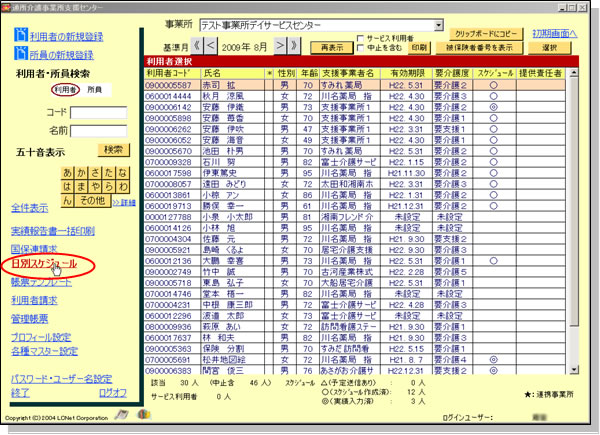
[印刷] ボタン をクリックします。
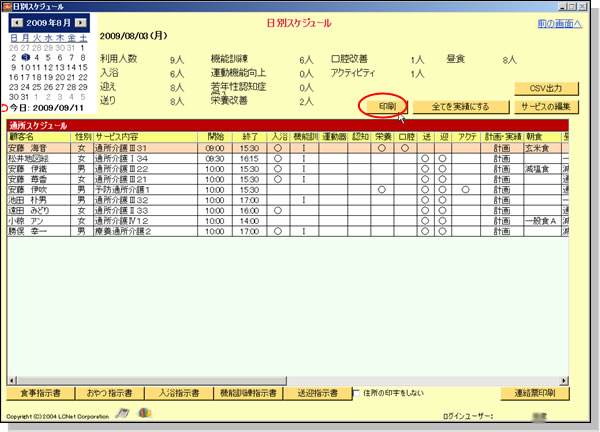
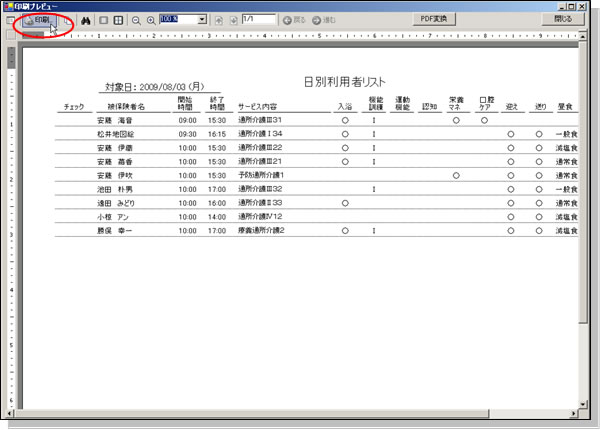

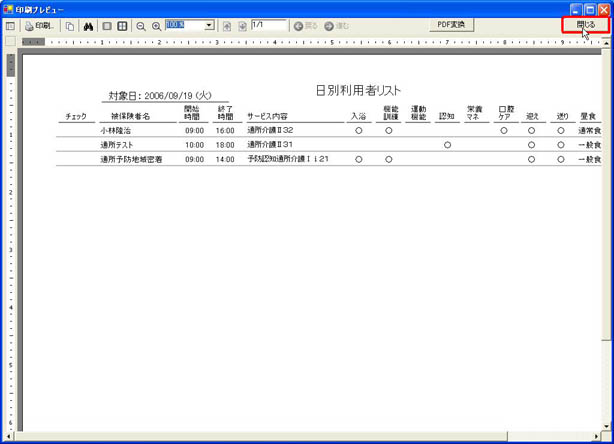
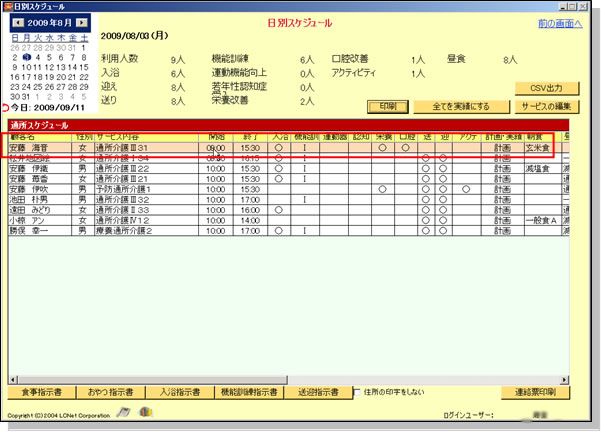
例では [入浴] チェック ボックス をオフにしています。
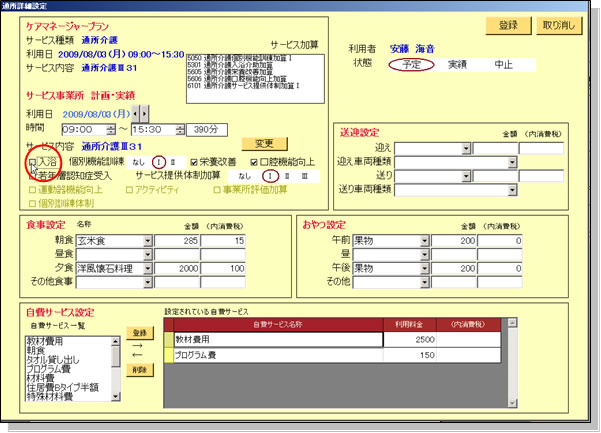
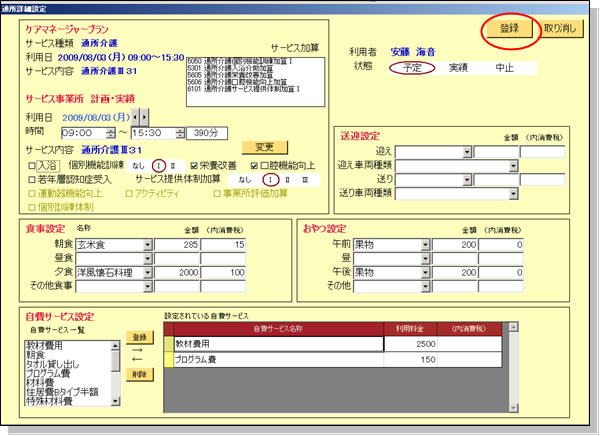

[食事指示書] ボタン をクリックします。
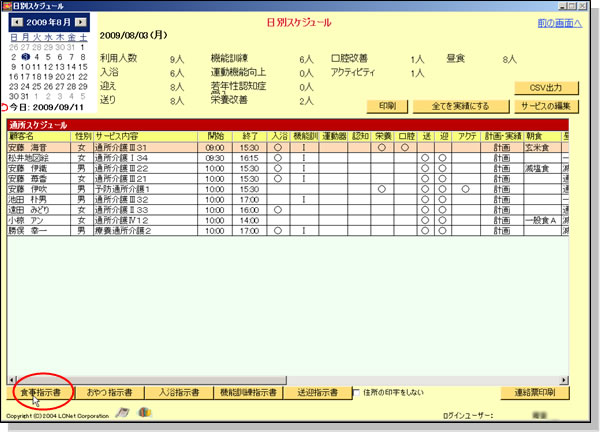
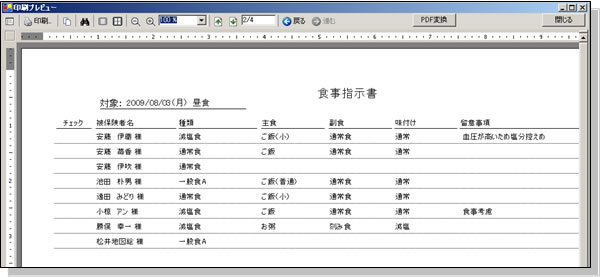

同様に[おやつ指示書]、[入浴指示書]、[機能訓練指示書]、[送迎指示書]などを印刷することが出来ます。
| 日別スケジュールにより、毎日のご利用者の手配事項の管理が可能です。 |
|
| 1. | [日別スケジュール] リンク をクリックします。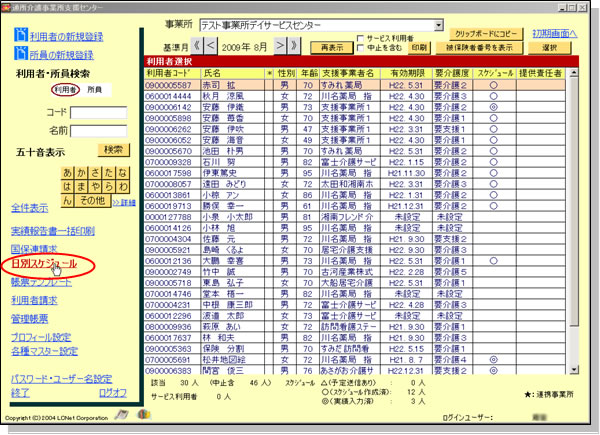 |
| 2. | 左上部のカレンダーで、任意の日程をクリックで選択します。
当該日程の予約状態が表示されますので、必要に応じてスケジュールを印刷することが可能です。 [印刷] ボタン をクリックします。 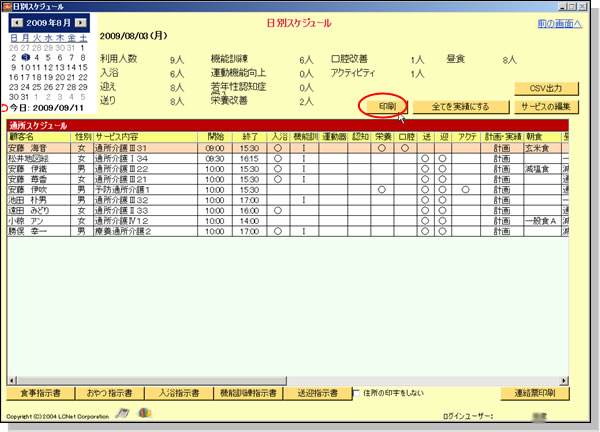 |
| 3. | [印刷プレビュー]が表示されます。左上部の印刷ボタンをクリックします。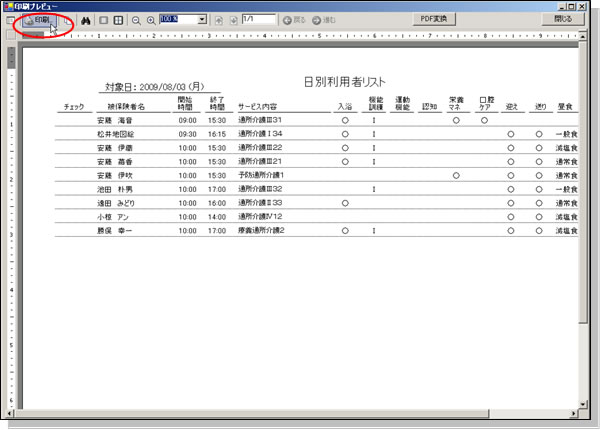 |
| 4. | [OK] ボタン をクリックします。 |
| 5. | [閉じる] をクリックします。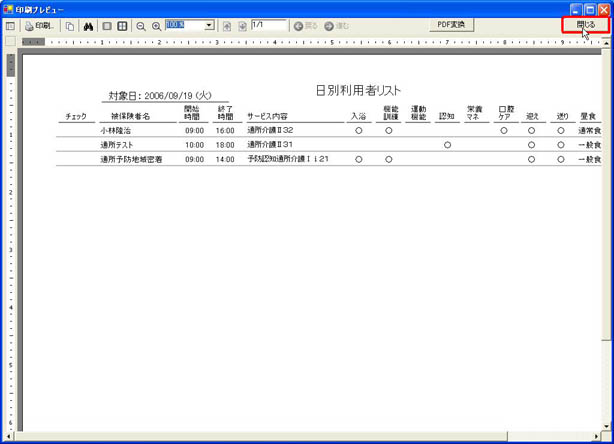 |
| 6. | サービスの変更・修正は、該当者をマウスでダブルクリックし、選択します。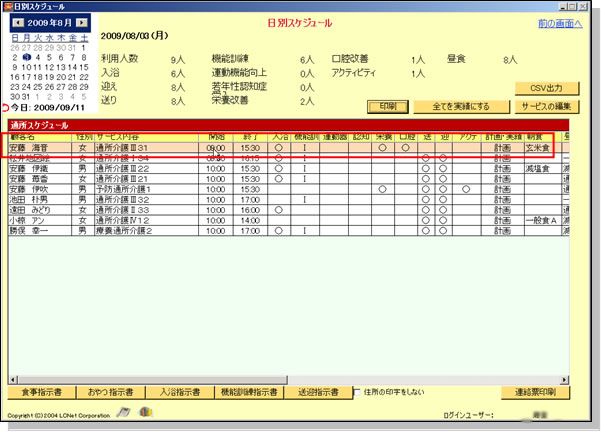 |
| 7. | 通所詳細設定の画面が出てきます。 |
| 8. | 該当する項目を変更・修正します。 例では [入浴] チェック ボックス をオフにしています。 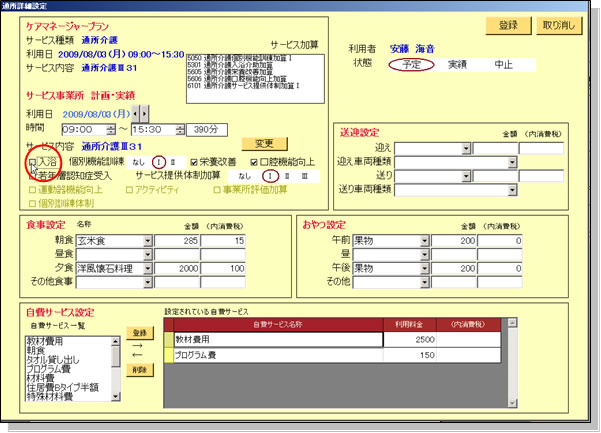 |
| 9. | 該当する項目の修正が済んだら、 [登録] ボタン をクリックします。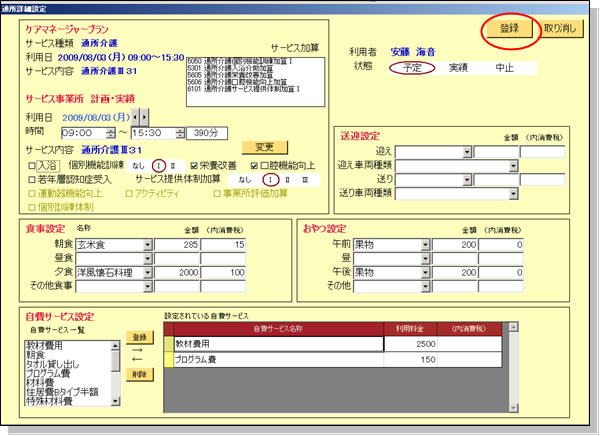 |
| 10. | [このデータに関して、ケアマネにコメントを送信しますか?] メッセージボックスでは、コメントを送信する場合は[はい]、しない場合は [いいえ] ボタン をクリックします。 |
| 11. | 次に食事指示書を印刷します。 [食事指示書] ボタン をクリックします。 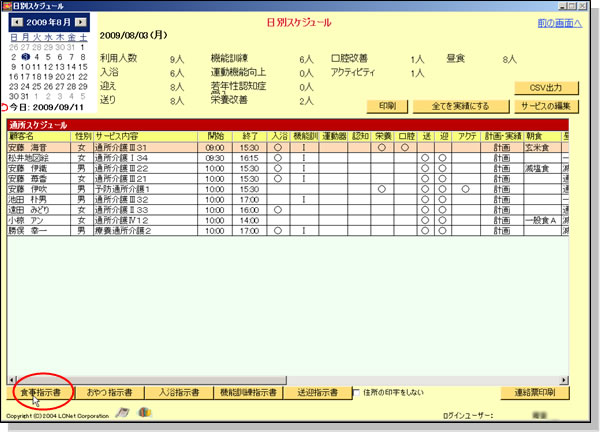 |
| 12. | [印刷プレビュー]が表示されます。左上部の印刷ボタンをクリックします。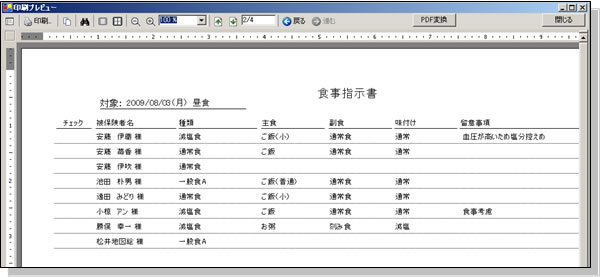 |
| 13. | [OK] ボタン をクリックします。 |
| 14. | [閉じる] をクリックします。 |
| 15. | 次におやつ指示書を印刷します。 同様に[おやつ指示書]、[入浴指示書]、[機能訓練指示書]、[送迎指示書]などを印刷することが出来ます。 |
| |
|
| |
|
| . | |
| |
|
| . | |